Kā atgūt zaudēto iCloud e-pasta paroli ir kopīgs jautājums, ka cilvēki lūgs klientu atbalstu vai Google mūsdienās. Galu galā, tas ir skaidrs, lai cilvēki aizmirst savu paroli, jo īpaši, ja tie nav to izmanto bieži. Tas ir ne tikai kopīga problēma ar iCloud. Pat citi konti vai pakalpojumi, kuriem nepieciešama pieteikumdatus būs lietotājiem, kuri ir aizmirsuši savu paroli. Tas ir tikai normāli.
Kas ir iCloud e-pasta?
ICloud e-pasts saistīto e-pasta, ja jums ir Apple ID. Tas ir tas, kas dod jums bezmaksas kontu līdz pieciem GB uzglabāšanas visiem saviem e-pastiem, kā arī dokumentus un citus datus, ko glabājat mākonī. Caur iCloud e-pastu, jūs varat viegli nosūtīt, saņemt, un sakārtotu e-pastu, izmantojot iCloud.com pasta lietotni.
Kā lietot iCloud e-pastu?
Kad jūs veicat jaunu pastu vai mainīt uz iesūtni un mapes, šīs izmaiņas tiks atspiesti esat iestatījis uz šo vēstuli ierīcēm. Ja ir izmaiņas, ko esat veicis jūsu Mac vai iOS ierīcēm, un, ja šīs ierīces ir izveidota iCloud, tad izmaiņas tiks atspiesti pasta lietotni. Neatkarīgi izmaiņas, ko veicat, tas būs sinhronizēt ar visām citām lietojumprogrammām vai ierīcēm, kas ir saistīti ar iCloud e-pastu.
Kā atgūt zaudēto iCloud Email Password?
Ja jums ir iCloud e-pastu, tad jums noteikti ir parole, kas saistīts ar to. Tomēr ir gadījumi, kad esat aizmirsuši iCloud e-pasta paroli jūs izveidota. Ja tas tā ir gadījumā, tad jums ir, lai atgūtu to, cik drīz vien iespējams. Galu galā, iCloud e-pasta parole ir tas, ko jūs izmantojat, ne tikai, lai iegūtu piekļuvi iCloud.com, bet arī, lai pieteiktos uz iCloud instalēta jūsu Apple ierīcēs un Mac OS X.
Par pirmo soli, jums ir, lai saņemtu savu iOS ierīci. Tas ir vienkāršākais veids, kā jūs varat piekļūt jūsu Apple kontam. Pēc tam atveriet izvēlni Iestatījumi. Ritiniet uz leju un meklēt iCloud. Pieskarieties tā. Pieskarieties e-pasta adresi, jūs varat redzēt pašā augšā jūsu iCloud iestatījumu ekrānā.
Tur būs zilā tekstu zem paroles ierakstu sakot "Aizmirsāt Apple ID vai paroli". Jums ir izvēle, vai nu, ja jūs zināt, vai nezināt savu Apple ID. Ja jūs zināt Apple ID, bet neatceraties savu paroli, ierakstiet savu e-pasta adresi, un pēc tam noklikšķiniet uz "Next", lai jūs varētu sākt atiestatīšanas procesu. Gadījumā, ja jūs nezināt savu Apple ID, kā arī, vienkārši pieskarieties "Aizmirsāt savu Apple ID?". Aizpildiet pilnu nosaukumu, kā arī e-pasta adreses lauku, lai jūs varētu atgūt savu Apple ID pieteikšanos. Varat atiestatīt paroli, kad jūs saņēmuši jūsu Apple ID.
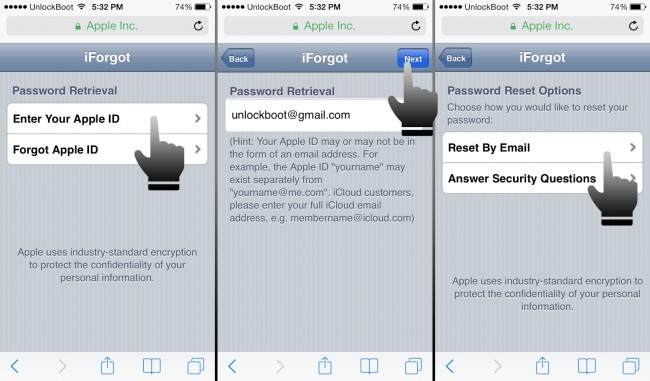
Pēc tam, jums būs nepieciešams, lai atbildētu uz drošības jautājumiem attiecībā uz Apple ID. Izpildiet ekrānā redzamos norādījumus, lai jūs viegli varat pabeigt procesu.
Kā Reset Lost iCloud Email Password?
Ja esat aizmirsis savu iCloud paroli, jūs varat izmantot Apple My Apple ID pakalpojumu atiestatīt paroli. Vienkārši atveriet pārlūkprogrammu un ievadiet "appleid.apple.com", tad noklikšķiniet uz "Atjaunot paroli". Pēc tam, ievadiet Apple ID, pēc tam noklikšķiniet uz "Next".
Ir faktiski trīs veidi, apstiprinot savu identitāti Apple. Tomēr tas būs normāli, lai cilvēki redz tikai divi no šiem trim variantiem. Viens varētu būt, izmantojot e-pastu autentifikāciju un otrs būtu cauri atbildot uz drošības jautājumiem.
Jūs varat sākt ar e-autentifikācijas, jo tas ir vieglākais. Vienkārši izvēlieties e-pasta autentificēšana un noklikšķiniet uz Tālāk. Piesakies nosūtīs e-pastu uz back-up kontu saglabāts failā. Pārbaudiet savu e-pasta kontu, kas, kā Apple netiks informējot jūs kura, lai redzētu e-pasta adresi.
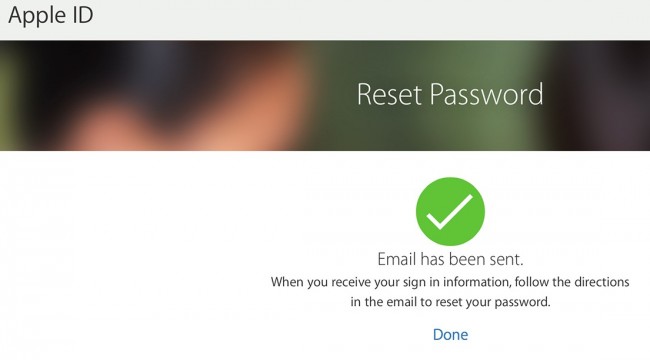
Šī e-pasta ieradīsies uzreiz uz jūsu iesūtni, kad esat pabeidzis iepriekšējo soli, bet varat arī to vismaz vienu stundu, lai nodrošinātu ierašanos e-pastu. E-pasta ziņojums būs norādījumi par to, kā reset iCloud parole Apple ID paroli. Tur būs arī Reset Tagad saistīt šo vēstuli, lai yo vienkārši ir noklikšķiniet uz šīs saites un izpildiet norādījumus.
Ja pēc paroles atiestatīšanas caur drošības jautājumu, jums ir jāsāk vispirms ar noklikšķinot atiestatīt paroli pogu. Jums tiks lūgts ievadīt Apple ID vēlreiz, un pēc tam noklikšķiniet uz Tālāk pēc tam. Ja tas, ko jūs noklikšķinājāt ar pirmo metodi paroles atiestatīšana ir e-autentifikācijas, šoreiz jums būs nepieciešams uzklikšķināt uz Atbilde drošības jautājumiem iespēju. Uzklikšķiniet uz nākamo.
Drošības jautājumi parasti sākas ar dzimšanas datumu. Jums ir nepieciešams, lai ievadītu mūsu dzimšanas datumu, un tai vajadzētu atbilst ierakstu failā. Pēc tam, jums tiks lūgts ievadīt jūsu atbildes uz vismaz diviem drošības jautājumiem. Drošības jautājumi ir dažādi, taču tie visi dati ir ievadīti, kad pirmo reizi izveidot kontu. Noklikšķiniet uz Tālāk.
Jums tiks lūgts aizpildīt jaunu paroli. Apstipriniet to, ierakstot to atkal Apstiprināt paroli laukā. Pēc tam noklikšķiniet uz Reset Password pogu.
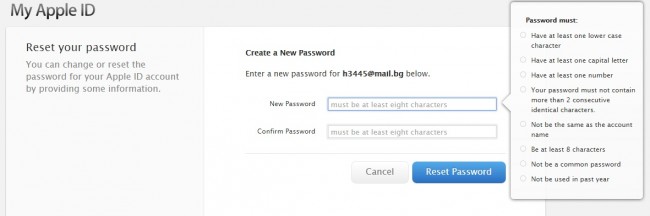
Padomi un triki, lai atgūtu iCloud paroli
Kad runa ir atgūt savu paroli, jums vajadzētu atcerēties dažus padomus un trikus par to. Šeit ir daži no šiem padomiem un triku, ka jums ir jāpatur prātā:
- Pārliecinieties, ka jūs izmantojat pareizo e-pasta adresi un saistīto paroli
- Ja redzat ziņojumu, kurā teikts, ka jūsu konts tika atspējots drošības apsvērumu dēļ, tad tas nozīmē, ka jums ir nepieciešams, lai atjaunotu vai mainīt paroli. Jūs varat izmantot My Apple ID pakalpojumus atgriešanai vai mainot paroli, kad jūsu konts tika atspējots drošības apsvērumu dēļ.
- Gādāt par to, ka jūs izmantojat burtslēgu kā nepieciešamo taustiņu. Tas nozīmē, ka, ja jums ir paroles, kur visi burti ir nelielās lietās, tad burtslēga taustiņš nevajadzētu iespējots.






